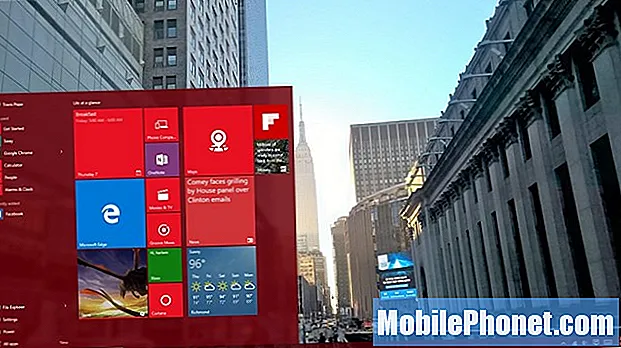
Содержание
- Не открывается меню "Пуск" Windows 10: попробуйте перезапустить
- Не открывается меню "Пуск" в Windows 10: проверьте наличие обновлений
- Не открывается меню "Пуск" в Windows 10: средство устранения неполадок с меню "Пуск"
- Не открывается меню "Пуск" в Windows 10: создание другой учетной записи
- Не открывается меню "Пуск" в Windows 10: попробуйте сбросить настройки
Microsoft потратила, кажется, всю жизнь, пытаясь получить правильное меню «Пуск». В Windows 7 меню «Пуск» было прочным; он предоставлял глубокие ссылки на файлы, которые вы обычно использовали, имел утилиту поиска и был очень удобен для мыши. В Windows 10 Microsoft снова представила версию меню «Пуск», удобную для мыши, но есть одна особенность. Пользователи Windows 10 также могут превратить это меню «Пуск» в гигантский начальный экран с живыми плитками и глубокими ссылками на свои любимые приложения Магазина Windows. Есть одна проблема, которая продолжает поднимать свою уродливую голову с Windows 10, несмотря на недавние обновления. У некоторых людей меню "Пуск" в Windows 10 не открывается.
Иногда меню «Пуск» не открывается временно. Через несколько секунд Windows 10 догонит себя и исправит все проблемы, возникающие в фоновом режиме. В других случаях меню «Пуск» Windows 10 не открывается в течение нескольких дней, недель или постоянно. Когда это произойдет, ваше устройство с Windows 10 станет пресс-папье.

Если меню "Пуск" Windows 10 не открывается, пора заняться устранением неполадок. К счастью, сочетание советов от самой Microsoft и уловок от других пользователей, у которых возникла проблема, должно решить вашу проблему.
Не открывается меню "Пуск" Windows 10: попробуйте перезапустить
Первое, что вы должны сделать, когда у вас возникнут какие-либо проблемы с ПК с Windows 10, - это сохранить свою работу и перезагрузить компьютер. Конечно, сложно перезагрузить компьютер, если у вас не появляется меню «Пуск».
Удерживайте Кнопка питания на вашем устройстве, чтобы принудительно выключить его. Затем снова нажмите кнопку питания.
Этот трюк особенно полезен, когда вы имеете дело с временной проблемой с меню «Пуск», например, ваш «Пуск» только что не загрузился, но раньше всегда загружался правильно. Обратите внимание, что некоторые устройства имеют разные комбинации кнопок для принудительного выключения.
Не открывается меню "Пуск" в Windows 10: проверьте наличие обновлений

Возможно, корпорация Майкрософт уже устранила проблему, препятствующую открытию меню «Пуск», но вы еще не получили необходимое обновление.
Если вы подозреваете, что это возможно, нажмите кнопку Ключ Windows на клавиатуре и Клавиша R в то же время. Теперь введите в текстовое поле, ms-настройки. Нажмите на хорошо.
Выбрать Обновления и безопасность, затем щелкните Проверить наличие обновлений на экране обновлений Windows. Если есть ожидающие обновления, они будут загружены. Возможно, вам придется перезагрузить устройство после запуска обновлений.
Не открывается меню "Пуск" в Windows 10: средство устранения неполадок с меню "Пуск"

Уже сегодня многие люди, сталкивающиеся с проблемой «Старт», выступают вперед. И это несмотря на то, что Windows 10 была запущена почти год назад. Однако Microsoft знает об этой проблеме. Компания обновила Windows 10, чтобы исправить то, что может. На случай, если обновления не решат проблему, компания также представила средство устранения неполадок меню "Пуск".
Загрузите средство устранения неполадок с веб-сайта поддержки Microsoft с помощью своего веб-браузера, затем щелкните правой кнопкой мыши на нем в папке Загрузки и выберите открыто. Инструмент включает в себя программные исправления для предотвращения проблем с меню «Пуск». Обратите внимание, что этот инструмент также должен решить любые проблемы, возникающие при открытии личного помощника Microsoft Cortana.
Не открывается меню "Пуск" в Windows 10: создание другой учетной записи

На тот случай, если проблема, которую вы видите в меню «Пуск», связана с вашей конкретной учетной записью, попробуйте создать локальную учетную запись, которую вы можете использовать на том же компьютере. Это позволит вам узнать, связана ли это с Windows или чем-то особенным в вашей учетной записи.
Вы можете создавать новые учетные записи в Настройки на экране учетных записей. Нажми на Семейное и другое меню вариант. Если это удастся, вы можете захотеть превратить эту вторую локальную учетную запись в свою основную, переместив в нее файлы и настроив ее с помощью своей учетной записи Microsoft. В процессе создания учетной записи не забудьте нажать на текст, который гласит: «У меня нет данных для входа этого человека».
Не открывается меню "Пуск" в Windows 10: попробуйте сбросить настройки
Если ничего не помогает, Microsoft говорит, что пора сбросить установку Windows 10 и попробовать все сначала.

Вы можете сделать это в Обновления и безопасность площадь. Вариант находится в Восстановление меню. Перед тем как это сделать, убедитесь, что вы создали резервные копии всех фотографий, видео, изображений и всего, что вы хотите скрыть в своем аккаунте. Это всего лишь мера предосторожности; если у вас достаточно свободного места, Windows 10 спросит вас, хотите ли вы удалить все во время установки или сохранить файлы. Обратите внимание, что параметр «Сохранить файлы» не возвращает установленные программы рабочего стола, например iTunes. Вам придется самостоятельно переустановить все, что недоступно в Магазине Windows.


